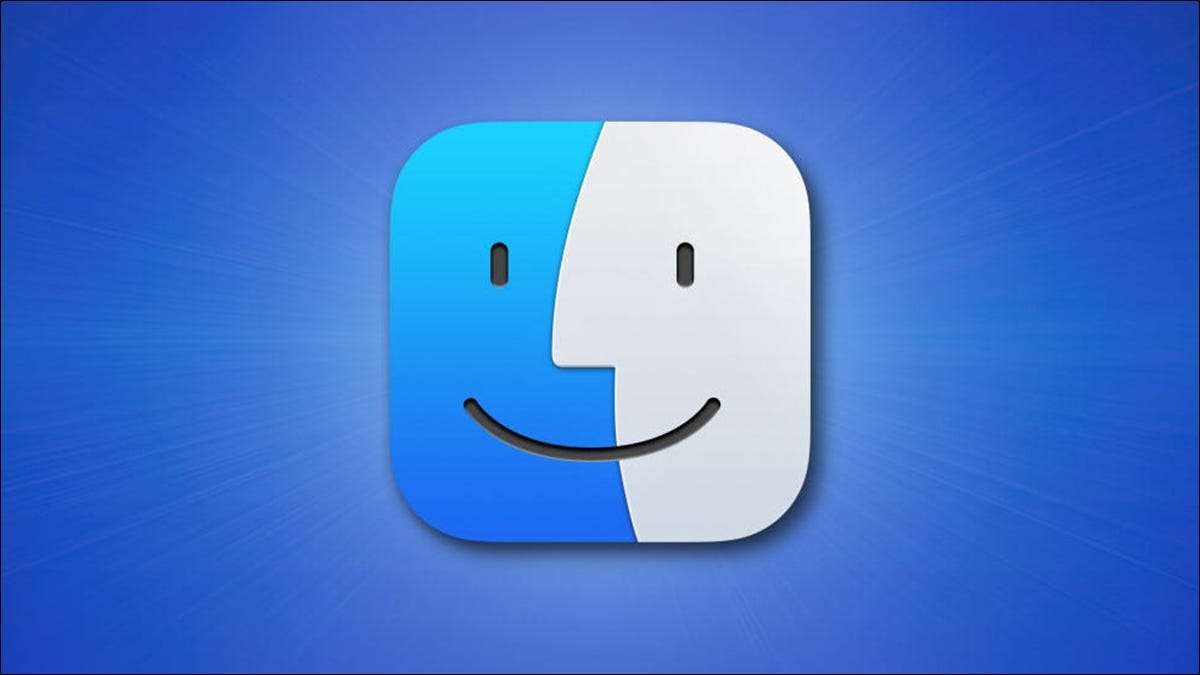
Beginnend mit MacOS Catalina können Sie eine bestimmte App-Sprache ändern, ohne die Systemsprache Ihres Macs zu ändern. Wir zeigen Ihnen, wie Sie dies für verschiedene Apps auf Ihrem Mac tun.
Warum Sprachen für bestimmte Apps ändern?
Es ist möglich, dass Sie lieber eine App in einer Sprache verwenden, die nicht in der Sprache Ihres MAC-Systems ist. Mit dieser MACOS-Funktion können Sie die Sprache für nur diese App schnell ändern, ohne andere Apps oder Systemoptionen auf Ihrem Mac zu beeinträchtigen.
Ein Beispiel dafür ist, dass Sie Safari auf Spanisch verwenden möchten, aber Ihr Mac verwendet Englisch als Systemsprache. Mit dieser Option können Sie Safari auf Spanisch verwenden, während Sie Englisch an allen anderen Standorten auf Ihrem Mac verwenden.
Sie können die Sprache immer in was auch immer Sie möchten.
Ändern Sie eine bestimmte App-Sprache in Mac
Bevor Sie beginnen, schließen Sie die App, für die Sie die Sprache ändern möchten. Tun Sie dies, indem Sie in der Menüleiste auf den Appnamen klicken und "Quit" auswählen. Drücken Sie alternativ die Tastenkombination von Befehl + Q.
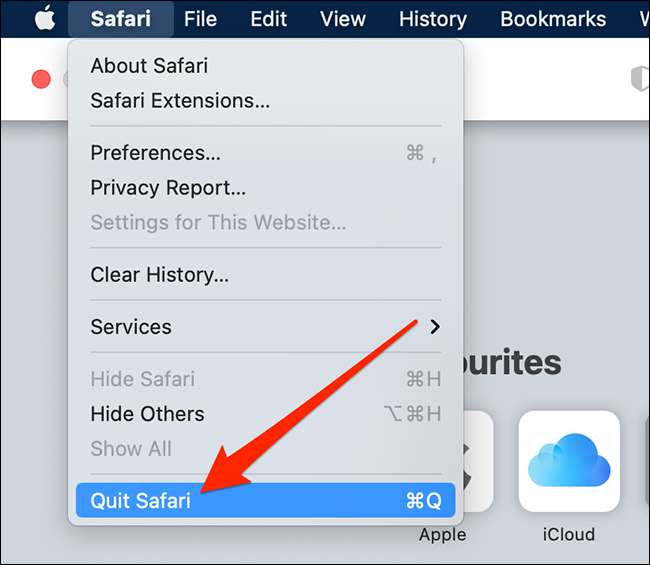
Wenn jetzt die App geschlossen ist, klicken Sie auf das Apple-Logo in der oberen linken Ecke Ihres Mac-Bildschirms und wählen Sie "Systemeinstellungen".

Wenn "Systemeinstellungen" geöffnet wird, klicken Sie auf "Sprache & Amp; Region "Option.

In der "Sprache & Amp; Fenster "Region", klicken Sie auf die Registerkarte "Apps".

Klicken Sie unter der Registerkarte "Apps" in der unteren linken Ecke auf das Zeichen "+" (plus), um eine App in der Liste hinzuzufügen. Dies ist die Liste der spezifischen Apps, für die Sie eine andere Sprache verwenden möchten.
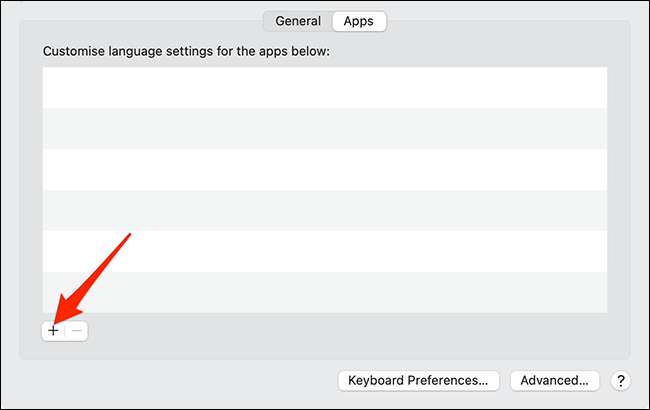
Sie sehen ein kleines Popup auf Ihrem Bildschirm. Klicken Sie in diesem Popup auf das Dropdown-Menü "Anwendungsanwendung" und wählen Sie die App aus, für die Sie die Sprache ändern möchten. Klicken Sie anschließend auf das Dropdown-Menü "Sprachen" und wählen Sie die Sprache aus, die die App verwenden soll.
Klicken Sie schließlich auf "Hinzufügen" am unteren Rand des Popups, um Ihre Änderungen zu speichern.
Notiz: Notiz: Das Dropdown-Menü "Sprache" zeigt nur die Sprachen, die Ihre ausgewählte App unterstützt. Wenn Sie in diesem Menü keine bestimmte Sprache sehen, unterstützt Ihre ausgewählte App diese Sprache nicht.
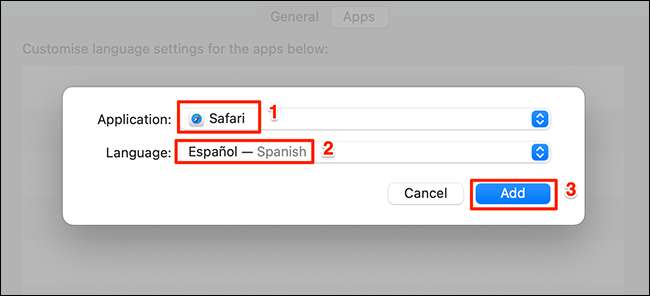
Sie können jetzt die "Sprache & Amp schließen; Fenster "Region".
Starten Sie die App, für die Sie gerade die Sprache geändert haben, und Sie werden feststellen, dass alle Optionen in der App jetzt die neu ausgewählte Sprache verwenden.
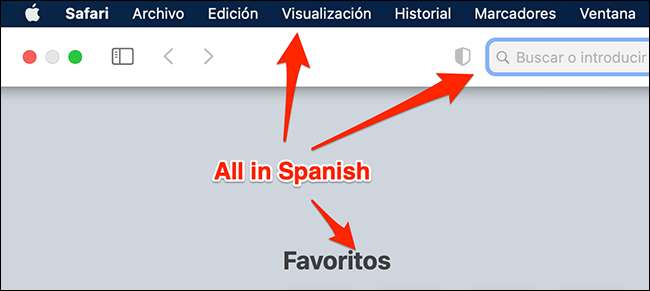
Das ist alles dazu.
Zurück in die Standardsprache der App zurückkehren
Um zur Standardsprache für eine App zurückzukehren, entfernen Sie einfach diese App aus der Liste, auf die Sie sich oben zugegriffen haben.
Klicken Sie dazu auf das Apple-Logo in der oberen linken Ecke Ihres Mac-Bildschirms und wählen Sie "Systemeinstellungen".

Wählen Sie "Sprache & Amp; Region "in" Systemeinstellungen. "

Klicken Sie auf die Registerkarte "Apps", um Ihre Apps anzuzeigen.

Klicken Sie in der Liste auf Ihre App, sodass sie ausgewählt ist, und klicken Sie dann auf das "-" (minus) Zeichen in der unteren linken Ecke der "Sprache & Amp; Fenster "Region".
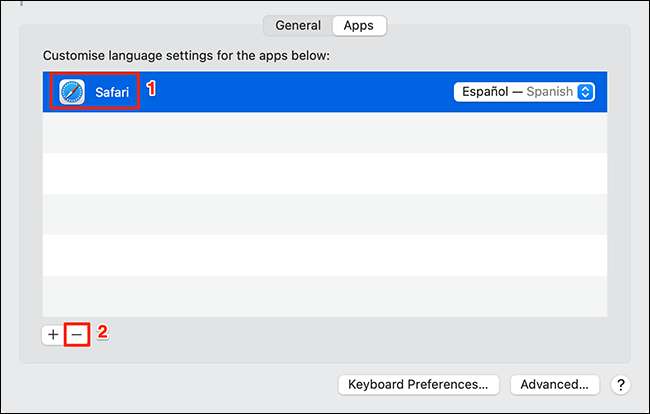
Ihre App wird jetzt aus der Liste entfernt und wieder in die Standardsprache.
Wenn Sie ein iPhone oder ein iPad neben einem Mac verwenden, können Sie App-spezifische Sprachen ändern Auch auf diesen Geräten.
VERBUNDEN: So ändern Sie die Sprache einer App auf Ihrem iPhone oder iPad







